3 простых способа удалить пароль резервной копии iPhone
Многие владелецы iPhone, iPad, iPod могут создать резервную копиюв iTunes или iCloud перед джейлбрейком, восстановлением, или обновлением до iOS 12, чтобы избавить от потери данных. Но после создание резервных файлов iPhone, часто забыли или не вспомнили свой пароль в iTunes из-за не использования. Время от времени, при создании резервного копирования iTunes автомотически настроил пароль по умолчанию, а вы не знаете. Если вы хотите получить резервную копию защищенную уникальным паролем, к сожа лению, застреваете на этапе «введите пароль для разблокировки резервной копии iphone». И ну как удалить начальный и настроить новый пароль, или восстановить и найти пароль, мы покажем.
Как взломать пароль от резервной копии iPhone без айтюнс
Это решение является сложным и менее эффективным способом отключить пароль резервных файлов в iTunes, чем следующие способы. Получение пароля – как возможно больше вспомнить все ваши часто-используемые пароли. Например:
- Дата рождения членов вашей семьи или их имена.
- Ваш пароль для разблокировки iPhone, iPad или iPod
- Ваш пароль от учестной записи администратора Windows или Mac, или пароль от Apple ID
- Пароли, которые вы чаще всего используете для регистрации на форумах или в социальных сетях.
Как расшифровать резервную копию с помощью 4uKey — iTunes Backup
Tenorshare 4uKey — iTunes Backup – специальная программа разбираться с паролем резервной копии в iTunes. Если на вашем усройстве случайно выполнится полный сброс или настроек, например, восстановление заводских настроек, после обновления до iOS 12 , все информация или данные потеряется, а они для вас очень важны. Ну, 4uKey — iTunes Backup теперь может разлочить резервные файлы и восстановить прежний пароль. Таковойжевы можете выбрать один из трех способов или попробовать все.
Первым необходимо загрузить и установить программу. И запустите ее.Для расшифровки резервной копии iTunes, надо нажать « Получить резервную копию iTunes » .
Выбрать резервную копию, пароль которой вы забыли.
Выберите типы атаки. Первый метод — Атака грубой силойперебирает все возможные комбинации паролей и не имеет настроек. Это занимает самое долкое временя
Второй метод — Атака по маске. Здесь вы можете выбрать количество символов, регистр написания, специальные символы, цифры, которые возможно использованы в вашем пароле.
Третий метод — Атака по словарю
Время восстановления зависит от длины пароля, сложности и настроек атаки. Как правило, пароль до 4 цифр можно найти очень быстро. Чем дольше ваш пароль, тем больше времени требуется. Как только он будет найден, вы увидите всплывающее окно, отображающее ваш резервный пароль iTunes.
Если забытый пароль неудалось восстановить, то вы можете использовать платную версию, в которой присутствует возможность ускоренного метод поиска — GPU Acceleration, а также возможность удалить пароль резервной копии.
Прочитайте руководство 4uKey — iTunes Backup: Найти или удалить пароль резервной копии iPhone
Как убрать пароль резервной копии iPhone при помощи iTunes
Если вы знаете свой сложный пароль и хотите сбросить его, то это решение поможет вам убрать пароль резервной копии iPhone.
Запустите iTunes и подключите iPhone к вашему компьютеру. Введите ваш аккаунт в iTunes. На главном окне, нажмите «Change Password», и затем появится другое окно, в котором пароль в iTunes будет удален.
Как видите, 3 простых способов восстановить пароль, но вам лучше помнить пароль , это не может привести к потере данных и ценной информации, храненные на вашем устройстве,Если iPhone отключен подключитесь к iTunes , можно разблокировать айфон с помощью 4uKey.
Присоединяйтесь к обсуждению и поделитесь своим голосом здесь3 способа восстановить пароль резервной копии в iTunes
Многие пользователи iPhone и iPad предпочитают создавать резервные копии своих устройств не в облачном сервисе iCloud, а при помощи iTunes. Процесс создания резервных копий в iTunes не отличается сложностью. Но после этого, когда вы хотите восстановить iPhone из iTunes резервной копии, появятся вопросы. Например, пароль резервной копии не создан, но iTunes всё равно просит, или пароль я помню, ввожу его пишет не верный пароль. На самом деле, вы уже установили пароль когда сделали резервные копии, только вы не обращали внимание. Как сделать если вы полностью забыли пароль и ввели пароль, но не получилось? Теперь мы предлагаем 3 способа
Ниже перечислены проблемы, с которыми большенство пользователей столкнулись.
- Я забыл пароль своей резервной копии iPhone можно ли взломать пароль и восстановить копию.
- А что делать если я не создавал пароль для резервной копии, но при восстановлении его требуют?
- Пароль я не создавал, а его запрашивают
- Я не ставил пароль когда делал резервный копии))) пробовал все не мог вспомнить. Чтобы сбросить пароль необходимо полностью сбросить «Контент и Настройки» на iOS- устройстве. Одним словом забывать пароль — очень накладная проблема.
- Я тоже не создавала пароль и при восстановлении икакой пароль не подходил. Я подключила тел как новое устройство. В iTunes нажала зашифровать резервную копию. Ввела пароль, затем выбрала старую версию резервной копии, ввела пароль этот и все получилось
Как разлочить пароль резервной копии
Все возможные пароли
Если вы не вспомните iPhone пароль бэкапа в iTunes, первый, попробуйте все возможные пароли:
- Пароль вашего iTunes Store
- Пароль экрана блокировки
- Пароль 0000
- iTunes пароль на старом устройстве, вы еще не изменили его.
Восстановить утерянный пароль с помощью 4uKey — iTunes Backup
Tenorshare 4uKey — iTunes Backup – профессиональное и эффективное программное обеспечение, легко восстановить потерянные пароли резерных копий в iTunes.
Загрузим и запустим 4uKey — iTunes Backup на вашем компьютере. Нажмите «Получить резервную копию iTunes» на главном окне.
Выберите одну резерную копию, которую хотите восстановить, и нажмите кнопку «Следующий шаг».
Выберите тип атаки, чтобы отключить файлы резервной копии.
Нажмите «Начать», и разлочить утерянный пароль бэкапа. После несколько минут, ваш пароль перечислен на всплывающем окне.
Прочитайте руководство 4uKey — iTunes Backup: Найти или удалить пароль резервной копии iPhone
Узнать пароль при помощи Keychain Access
Для Mac использователей, возможно восстановить пароль резервного копирования при помощи Keychain utility (Данная опция является неким онлайн-хранилищем, в котором находятся все пользовательские данные, в число которых входят: пароли от веб-страниц, пароли от беспроводных сетей, информация об учетных записях и платежные данные кредитных карт).
- Запустите Keychain Access, найти /Applications/Utilities/
- Использоваться Search box в правом верхнем углу и нажмите «iphone backup»
- Дважды щелкните результат, предполагая, что-то нашли в keychain
- Проверяйте «Show password», и введите Mac administrator password и потерянный пароль показан.
Одним словам, мы прелагаем 3 способа восстановить пароль файла резервной копии iPhone. Если у вас возникнут проблемы, обращите к нам. Если iPhone отключен подключитесь к iTunes , можно разблокировать айфон с помощью 4uKey.
Присоединяйтесь к обсуждению и поделитесь своим голосом здесьwww.tenorshare.ru
Как сделать резервную копию iPhone без пароля (iPhone XS / X / 8 / 7 / 6 поддерживается)
Если вы забыли пароль на своем iPhone, то вы заблокированы и получаете только отключенное устройство iOS. Кажется, что вы не можете получить доступ ко всем этим данным iOS, пока вы не разблокируете iPhone. Чтобы решить эту проблему, эта статья покажет вам простые способы резервного копирования iPhone без пароля. После этого вы можете сбросить или восстановить ваш iPhone без потери важных файлов iPhone.

Часть 1, Как сделать резервную копию заблокированного iPhone с помощью iTunes
Если вы уже синхронизировали iPhone с iTunes и не перезагружали iPhone с момента последнего подключения к iTunes, iTunes все равно сможет запомнить ваш пароль iPhone. Другими словами, вы можете подключить свой iPhone к доверенному компьютеру без прямой разблокировки пароля.
Шаг 1, Подключите iPhone к iTunes
Запустите iTunes и используйте молниеносный USB-кабель для подключения iPhone к доверенному компьютеру. Вам не нужно, чтобы разблокировать iPhone. iTunes может автоматически определить ваш iPhone без пароля.
Шаг 2, Сделайте резервную копию заблокированного iPhone с помощью iTunes
Найдите значок вашего iPhone в верхнем левом углу и затем нажмите кнопку «Сводка» ниже. iTunes сохранит последнюю резервную копию iPhone на ваш компьютер по умолчанию. Также вы можете поставить галочку «Зашифровать резервную копию iPhone», чтобы при необходимости защитить личную информацию. Найдите раздел «Резервное копирование и восстановление вручную». Нажмите кнопку «Создать резервную копию сейчас», чтобы начать резервное копирование iPhone без пароля.
Проверьте этот пост, чтобы узнать все о резервном пароле iTunes.
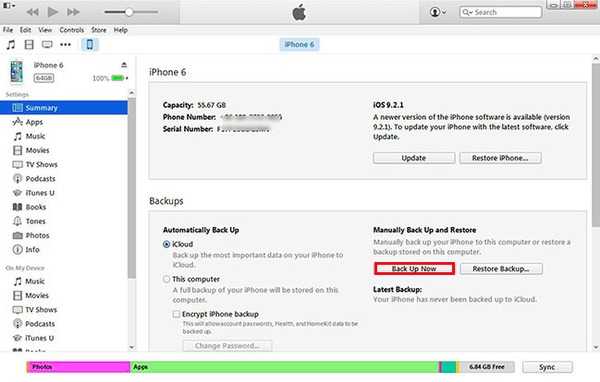
В результате вы также можете разблокировать свой iPhone без пароля через iTunes. Ниже приведены два разных способа удаления пароля разблокировки с доверенным компьютером или без него.
Часть 2, Как сделать резервную копию заблокированного iPhone без iTunes
Что делать, если вы не синхронизировали iPhone с iTunes раньше? Есть ли способ сделать резервную копию iPhone, не доверяя компьютеру? На самом деле, Apeaksoft Восстановление данных iPhone Ваша отличная альтернативная программа iTunes для безопасного и простого резервного копирования данных на заблокированном iPhone. Он поддерживает все устройства iOS, включая iPhone X / 8 Plus / 8 / 7 Plus / 7 / SE / 6S Plus / 6S / 6 Plus / 6 / 5S / 5C / 5 / 4S / 4 и другие продукты Apple. И iPhone Data Recovery также совместим с последней версией iOS 11 / 12. Существует три способа резервного копирования данных iPhone на компьютер без ввода пароля. Таким образом, вы можете сохранить заблокированный iPhone из забытой паролем ситуации без потери данных.
Ключевый функции
- Резервное копирование данных с iPhone / iPad / iPod на ваш компьютер напрямую
- Получить и получить доступ к данным iOS из резервной копии iTunes выборочно
- Загрузите и выберите резервную копию iCloud для безопасного экспорта данных
- Восстановите утерянные данные iPhone из различных неприятных сценариев, включая проблемы с системой, забытый пароль, сброс настроек и т. Д.
Шаг 1, Подключите iPhone к iPhone Восстановление данных
Бесплатно скачайте и установите Apeaksoft iPhone Data Recovery. Запустите его и подключите iPhone к компьютеру. Вы будете в режиме «Восстановить с устройства iOS» по умолчанию.
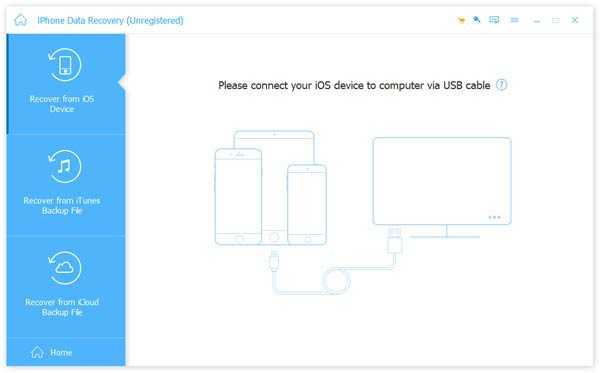
Шаг 2, Сканирование вашего iPhone
Нажмите кнопку «Начать сканирование» и следуйте инструкциям на экране, чтобы ваш iPhone доверял этому компьютеру. Подождите некоторое время, чтобы завершить восстановление данных iPhone, полностью проанализировав ваш iPhone.
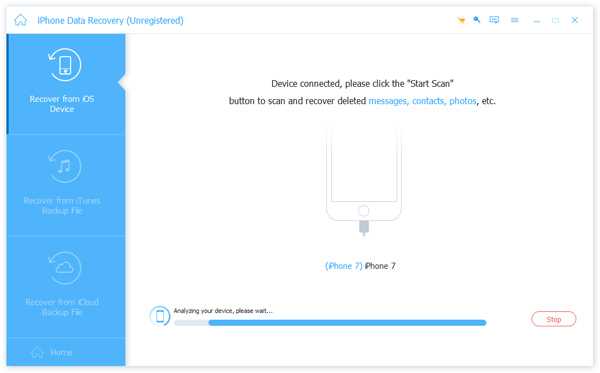
Шаг 3, Резервное копирование заблокированного iPhone на компьютер без пароля
Вы можете увидеть весь контент, отображаемый в категориях. Выберите элемент, который вы хотите создать резервную копию, а затем просмотрите подробную информацию. Нажмите кнопку «Восстановить» и задайте папку назначения, чтобы сохранить резервные копии данных iPhone на компьютер.
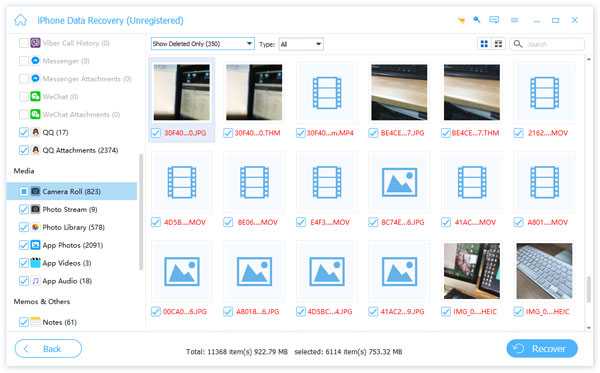
Кроме того, вы также можете использовать iPhone Data Recovery для резервного копирования данных iPhone с резервное копирование ICloud выборочно.
Бонусные Советы: Как стереть пароль, если я забыл пароль
После создания резервной копии iPhone без пароля вы должны стереть пароль разблокировки iPhone. Есть два метода, которые вы можете использовать, чтобы удалить свой пароль и разблокировать отключенный iPhone. Это зависит от того, синхронизировали ли вы iPhone с iTunes раньше.
Как стереть пароль и разблокировать iPhone с помощью iTunes
Заблокированный iPhone легко исправить с помощью iTunes, если ранее вы делали резервную копию iPhone с помощью iTunes.
Шаг 1, Подключите iPhone к компьютеру, который вы синхронизировали ранее
Подключите ваш iPhone к доверенному компьютеру. Запустите iTunes. Выберите страницу «Сводка» и подождите, пока iTunes создаст резервную копию данных iPhone без пароля.
Шаг 2, Разблокируйте свой iPhone без пароля
Нажмите «Восстановить» после завершения синхронизации и резервного копирования iPhone. Выберите «Восстановить из резервной копии iTunes» на экране настройки. Позже, выберите последнюю резервную копию iTunes, чтобы восстановить ваш iPhone и стереть забытый пароль iPhone.
Здесь вы также удалите свой ограничительный пароль iPhone и сможете сбросить пароль ограничения позже.
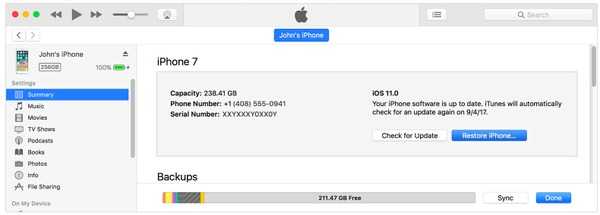
Как удалить пароль разблокировки iPhone в режиме восстановления
Если вы ранее не синхронизировали iPhone с iTunes или не настроили функцию «Найти мой iPhone», вам придется перевести iPhone в режим восстановления, чтобы обойти пароль.
Шаг 1, Переведите iPhone X / 8 / 7 / 6 / 5 / 4 в режим восстановления
Откройте iTunes и подключите iPhone к компьютеру. Принудительно перезагрузите ваш iPhone, пока на заблокированном iPhone не появится экран режима восстановления. Здесь вы также можете узнать, как попасть в заблокированный iPhone.
Принудительно перезагрузите iPhone X / 8 / 8 Plus: Нажмите кнопку «Увеличение громкости», а затем быстро отпустите. Повторите операцию для кнопки «Уменьшение громкости» тоже. Позже нажмите и удерживайте боковую кнопку.
Принудительная перезагрузка iPhone 7 / 7 Plus: Длительно нажмите кнопки «Питание» и «Уменьшение громкости» одновременно.
Принудительно перезапустите iPhone 6S и более ранние версии: Удерживайте кнопку «Домой» и кнопку «Питание» одновременно.

Шаг 2, Восстановить заблокированный iPhone без пароля
Появится всплывающее уведомление с вопросом, хотите ли вы обновить или восстановить свой iPhone. Нажмите кнопку «Обновить» и начните загрузку программного обеспечения. Если весь процесс превышает 15 минут, ваш iPhone автоматически выйдет из режима восстановления. Поэтому вам нужно повторить вышеуказанные операции во второй раз.
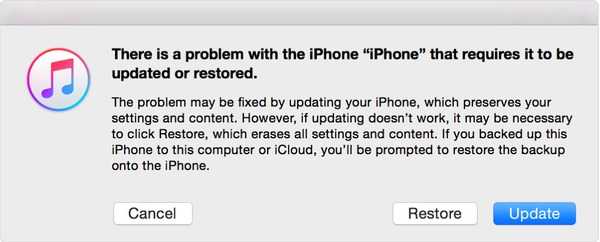
Вы не потеряете важные документы и файлы, если заранее сделали резервную копию iPhone с помощью вышеуказанных методов. Кроме того, эти решения также могут быть применены, если ваш iPhone застрял на логотипе Apple или другие системные ошибки. Вот и все, как сделать резервную копию iPhone без пароля и безопасно снять экран блокировки. Если у вас есть полезные советы по резервному копированию данных на заблокированном iPhone или удалению забытого пароля, просто оставьте свои комментарии ниже.
www.apeaksoft.com
Что делать, если забыли пароль резервной копии iTunes
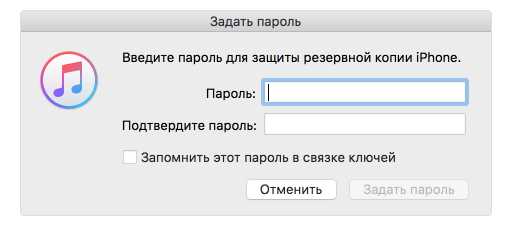
Резервное копирование iPhone и iPad в iTunes — одна из полезных функций, предотвращающих потерю важных файлов и данных, хранящихся на устройстве, если вдруг с телефоном или планшетом что-то случится. Для защиты резервных копий, хранящихся в iTunes, можно использовать шифрование и пароль, который потребуется для восстановления данных из копии. Многие пользователи, не задумываясь включают эту опцию, тем более, что при первом подключении устройства к компьютеру iTunes сам спрашивает, нужно шифровать данные или нет. Если не делать это по предложению iTunes, позже включить шифрование можно на первом экране программы, поставив галочку напротив пункта «Зашифровать резервную копию».
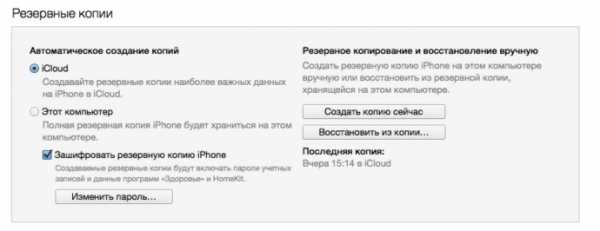
Включая шифрование, пользователю необходимо придумать пароль, который будет установлен на копию, и два раза подтвердить его. Поэтому, случайностей в таких случаях быть практически не может: владелец устройства либо сам включает шифрование и устанавливает пароль, либо это делается кем-то, кто занимается его настройкой.
Шифрование резервной копии — это дополнительная опция безопасности, минимизирующая возможность попадания личных данных пользователя в чужие руки. Безусловно, эта вещь полезна, однако очень часто случаются ситуации, когда пользователь, установив пароль шифрования резервной копии, через какое-то время просто забывает его. В результате доступ к уже имеющимся копиям, хранящимся в iTunes в зашифрованном виде, оказывается потерян 🙁
Как отключить шифрование резервной копии без пароля
Если Вы забыли пароль резервной копии iPhone или iPad, отключить его на устройстве можно двумя способами. Первый — восстановление программного обеспечения до последней актуальной версии iOS через iTunes, либо сброс контента и настроек через меню «Сброс» в основных настройках телефона или планшета. В этом случае настройки шифрования копирования будут сброшены и пароль резервного копирования стоять не будет, однако и абсолютно все данные с устройства будут стёрты. Поэтому, перед выполнением данной операции рекомендуем отдельно сохранить все важные фотографии, видеозаписи и другую информацию.
Если данный вариант Вас не устраивает, переходим ко второму способу, который позволяет отключить шифрование резервной копии, если пароль от неё забыт, без потери данных пользователя. Расскажем по пунктам:
- Сделайте резервную копию iCloud. Для этого необходимо использование подтвержденной учетной записи Apple ID в настройках iCloud на устройстве. Убедитесь, что сделанная копия актуальна и в нее входит вся нужная информация. Сделать это можно также в настройках, в пункте «Управление» хранилища iCloud (там опционально можно настроить, какие данные будут сохраняться при создании следующей резервной копии):
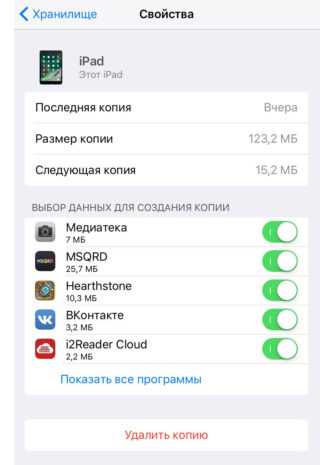
- Восстанавливаем программное обеспечение через iTunes или выполняем сброс iOS через настройки (Настройки — Основные — Сброс — Стереть контент и настройки). После этого активируем устройство и настраиваем его, как новое. Подключаемся к компьютеру и видим, что шифрование данных отключено.
- Повторно выполняем сброс контента и настроек и при последующей активации вводим данные своей учетной записи Apple ID и в меню настройки устройства выбираем пункт «Восстановить из копии iCloud». Повторно вводим данные своей учетной записи и выбираем ту копию, которая была сделана в облачное хранилище.
- Когда процесс восстановления данных будет закончен, проверяем что вся необходимая информация на месте. Подключаем iPhone или iPad к iTunes на компьютере и видим, что шифрование резервных копий отключено? Profit! 🙂
Надеемся, что данная статья была полезна для Вас. Будем благодарны всем, кто выскажет своё мнение о данном материале в комментариях, либо поделиться им на своей страничке в какой-либо из социальных сетей.
Если Вы не можете самостоятельно получить доступ к резервной копии iTunes и вернуть свои настройки, тогда мы готовы помочь Вам в этом нелегком деле. Обратитесь к нам в ближайший сервисный центр.
Узнать стоимость
Выбрать сервис-центр на карте
Метки: забыл пароль от копии iTunes, шифрование копии iTunes
Возможно, Вам будет это интересно:
service-apple.ru
[FAQ] Что делать, если вы забыли пароль от резервной копии в iTunes – Проект AppStudio
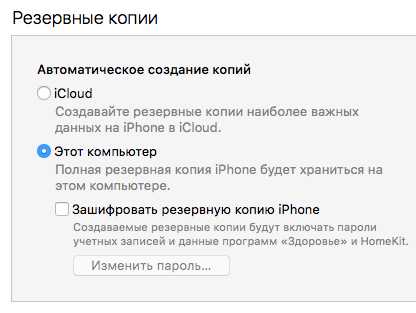
Если вы хотите увидеть на нашем сайте ответы на интересующие вас вопросы обо всём, что связано с техникой, программами и сервисами Apple, iOS или Mac OS X, iTunes Store или App Store, задавайте их на форуме AppStudio. Ответы на самые интересные из них будут появляться в материалах данной рубрики. К нам поступил следующий вопрос:
Здравствуйте! Столкнулась с проблемой в itunes. У меня на странице iphone там стоит галочка «зашифровать резервную копию iphone». Но я не помню, когда включала это шифрование( И пароль тем более не помню. Как можно снять шифрование, не зная пароль? Что делать? Перепрошивка поможет мне?
Здравствуйте!
Ситуация довольно непростая. Проблема в том, что при включении шифрования резервной копии в iTunes пароль (точнее говоря, его хеш) по умолчанию записывается и хранится не на компьютере, а в iOS-устройстве. Поэтому очевидный в таком случае совет попробовать создать копию на другом компьютере не поможет – там вы тоже увидите включенную галку шифрования.
Если у вас OS X, то есть мизерный шанс на благополучный исход. Пароль от резервной копии мог сохраниться в Связке ключей. Запустите это приложение через Spotlight или из папки Утилиты, и в поле поиска вбейте Backup. Если вы найдёте в списке паролей пункт iPhone Backup, значит, пароль был записан в Связку, и его можно выяснить.
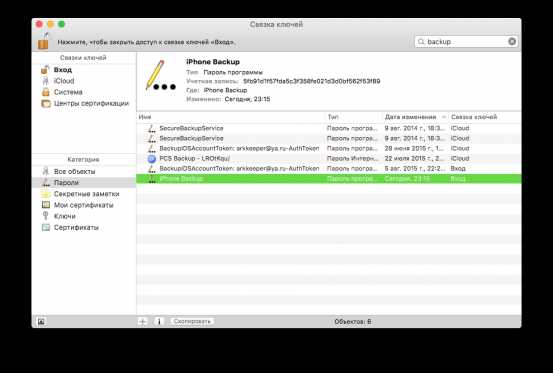
Дважды кликните по найденному пункту и поставьте галочку «Показать пароль»:
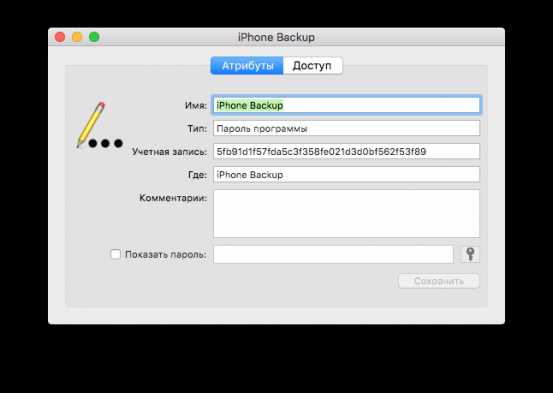
Вас попросят ввести пароль от аккаунта пользователя – тот, с которым вы входите в систему. После этого вы увидите пароль от резервной копии.
Но куда вероятнее другой вариант: пароль не сохранился нигде. Тогда у вас остаётся лишь три выхода:
- подбор пароля перебором. Есть даже специальные решения для брутфорса, но стоят ли они потраченных денег – вопрос открытый
- полное стирание iPhone (Настройки-Основные-Сброс-Сбросить контент и настройки). Важно понимать, что из резервной копии вы его потом уже не восстановите, потому что она зашифрована, и при попытке обратиться к ней у вас спросят пароль. Потеря личной информации при наличии аккаунта iCloud – не проблема, контакты, календари, заметки, напоминания и пр. восстановятся из облака, но вот архив сообщений вы потеряете безвозвратно. Да и все программы придётся ставить заново вручную
- резервное копирование в iCloud. Прямо на iPhone можно переключиться на бэкапы в облако (Настройки-iCloud-Резервная копия). Но для этого нужно иметь в облаке Apple достаточно места
Как видите, забывать пароль от резервной копии iTunes крайне накладно, особенно если вы храните на устройстве много ценной информации.
appstudio.org
Забыли пароль шифрования iPhone в iTunes Backup
Вопрос 1: В чем разница между зашифрованными и незашифрованными резервными копиями iPhone?
Ответ 1: Самым большим отличием является то, что функция зашифрованного резервного копирования iPhone может кодировать больше информации, чем незашифрованное резервное копирование iTunes. Вы можете защитить свои сохраненные пароли, историю веб-сайтов, настройки Wi-Fi и данные о работоспособности, используя опцию защищенного паролем шифрованного резервного копирования.
Вопрос 2: Шифрует ли iTunes мои резервные копии по умолчанию?
Ответ 2: Нет. При первом шифровании резервной копии iPhone вам нужно вручную включить защиту паролем в iTunes. Позже iTunes может следовать вашим инструкциям для автоматического шифрования iPhone с этого момента.
Вопрос 3: Я не могу вспомнить мой зашифрованный резервный пароль iPhone, пожалуйста, помогите!
Ответ 3: Вы можете прочитать следующие параграфы, чтобы решить проблемы с зашифрованным резервным копированием iPhone, когда забыли / потеряли пароль.

Часть 1, Как зашифровать ваши резервные копии iTunes
Шаг 1, Подключите iPhone к вашему компьютеру
Подключите ваш iPhone к компьютеру с помощью USB-кабеля. Когда в верхнем левом углу появляется значок подключенного iPhone, это означает, что iTunes полностью обнаружила ваше устройство iOS.
Примечание. Сначала обновите iTunes до последней версии.
Шаг 2, Создать зашифрованный резервный пароль для iPhone
Выберите «Сводка» в списке «Настройки». Найдите раздел «Резервные копии», чтобы отметить опцию «Зашифровать резервную копию iPhone». Введите пароль для зашифровать резервную копию вашего iPhone, Нажмите «Установить пароль», чтобы подтвердить и активировать зашифрованный резервный пароль iPhone.
Примечание. Вам лучше сделать копию пароля учетной записи iTunes. В противном случае вы не сможете получить доступ к резервной копии iTunes, если забыли зашифрованный пароль резервной копии. Подождите, пока iTunes не запустится резервное копирование вашего iPhone и шифрование ваших предыдущих резервных копий. Нажмите кнопку «Изменить пароль» внизу, если вы хотите изменить новый пароль для шифрования файлов резервных копий iTunes. Нажмите «Готово», чтобы сохранить изменения.
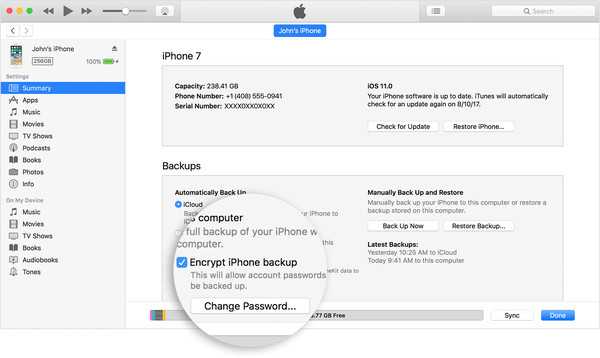
Часть 2, Проверьте, если iTunes уже настроен для шифрования ваших резервных копий
Метод 1: Установите флажок «Зашифровать резервную копию iPhone» в iTunes
Шаг 1, Подключите iPhone к компьютеру с помощью USB-кабеля
Шаг 2, Нажмите «Сводка», чтобы найти меню «Резервные копии».
Шаг 3, Проверьте, установлен ли флажок «Зашифровать резервную копию iPhone».
Метод 2: Увидеть, что определенная резервная копия iPhone зашифрована
Шаг 1, Откройте окно настроек устройства на компьютере Mac или Windows.
Выберите «Настройки» в строке меню iTunes на компьютере Mac. В противном случае нажмите «Настройки» в меню «Редактировать» на компьютере Windows.
Шаг 2, Найдите определенную резервную копию iTunes, которая зашифрована
Нажмите кнопку «Устройства». С правой стороны от имени вашего iPhone можно увидеть замок с точной датой и временем, когда iTunes создала зашифрованный файл резервной копии iPhone. Нажмите «ОК», чтобы закончить.
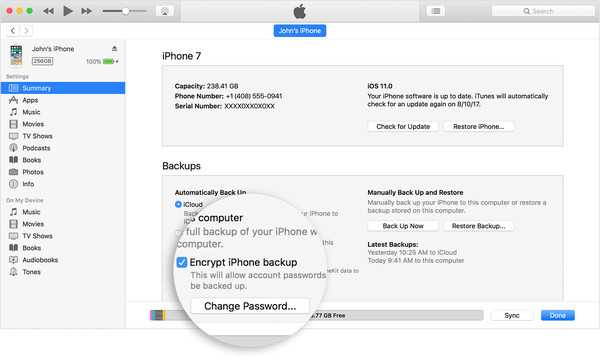
Часть 3, Восстановить утерянный зашифрованный резервный пароль с помощью связки ключей
Даже если вы забыли, что такое пароль шифрования, вы все равно можете восстановить потерянный зашифрованный пароль резервной копии iPhone, используя Keychain Access. В результате вы сможете безопасно вернуть эти защищенные паролем файлы резервных копий iTunes.
Шаг 1, Откройте окно доступа к брелку
Запустите приложение «Keychain Access» на док-станции напрямую. В противном случае вы можете запустить «Finder» и открыть папку «Приложения». Дважды щелкните папку «Утилиты» для доступа к основному интерфейсу «Связки ключей». Введите «Резервное копирование iPhone» в поле поиска. Нажмите «Enter» на клавиатуре, а затем вы можете получить доступ к резервной копии iPhone с паролем приложения.
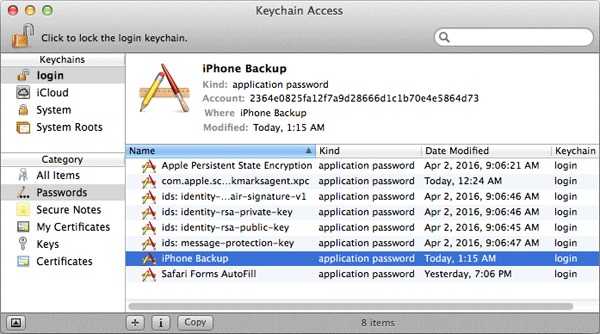
Шаг 2, Восстановить забытый пароль резервного копирования iTunes
Дважды щелкните зашифрованный файл резервной копии iPhone. Выберите «Атрибуты», а затем установите флажок «Показать пароль», чтобы узнать, какой пароль у вас зашифрован. Затем вам нужно будет ввести пароль администратора вашего компьютера Mac. Нажмите кнопку «Разрешить», чтобы подтвердить и получить доступ к вашей конфиденциальной информации. Кроме того, вы можете записать его в свой блокнот, чтобы сделать копию.
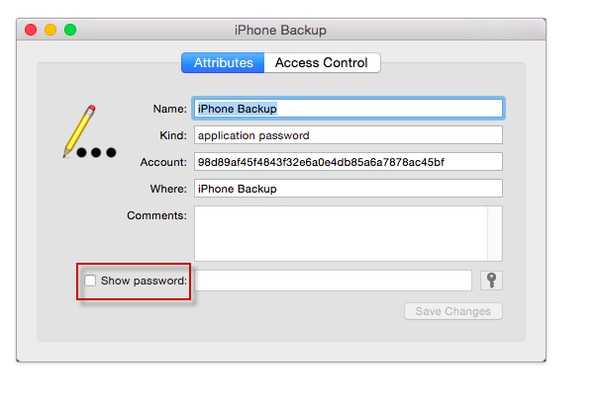
В результате вы можете разблокировать зашифрованный файл резервной копии iTunes напрямую. Однако, если вам не удалось получить резервный пароль iPhone, он должен быть чрезвычайно надежным. Единственный способ зашифровать резервную копию вашего iPhone — угадать правильный пароль.
Часть 4, Отключите iTunes Backup Encryption
Ну, это легко отключить шифрование iPhone. Снимите флажок «Зашифровать резервную копию iPhone» на странице «Сводка» в iTunes. Но если вам нужно отключить резервное шифрование в iTunes без пароля, то есть два решения для вас.
Решение 1: Сбросьте пароль на «Когда забыл iTunes»
Шаг 1, Сбросить все настройки на вашем iPhone
Откройте приложение «Настройки» на вашем iPhone. Нажмите «Общие», а затем выберите «Сброс». Нажмите «Сбросить все настройки».
Шаг 2, Стереть ваш зашифрованный пароль резервного копирования iPhone
Введите свой пароль для подтверждения. Не беспокойтесь об этом, он удалит все предыдущие настройки вместо ваших данных iOS. Таким образом, вы можете отключить резервное шифрование iPhone без пароля успешно.
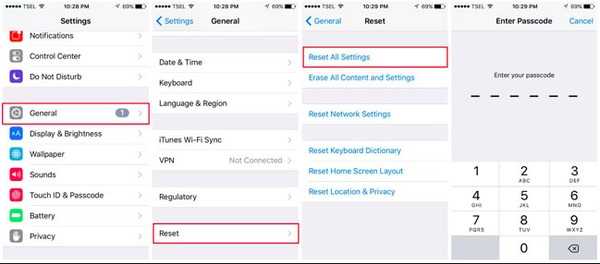
Примечание. Он не работает на устройствах с iOS 10 или более ранними версиями. Итак, перейдите к следующему способу, чтобы отключить резервное шифрование в iTunes с забытым паролем.
Решение 2: Используйте iCloud для резервного копирования и восстановления iPhone, чтобы отключить резервное шифрование в iTunes
Шаг 1, Стереть весь контент и настройки на вашем iPhone
Откройте приложение «Настройки», нажмите «Общие» и прокрутите вниз, чтобы нажать «Сброс». Нажмите «Удалить все содержимое и настройки». Удаление предыдущих настроек и данных занимает несколько минут.
Шаг 2, Восстановите ваш iPhone с помощью резервного копирования iCloud
Нажмите «Восстановить из iCloud Backup» на экране «Приложения и данные». Войдите в учетную запись iCloud, используя свой Apple ID и пароль. Выберите наиболее подходящую резервную копию iCloud, чтобы восстановить ваш iPhone.
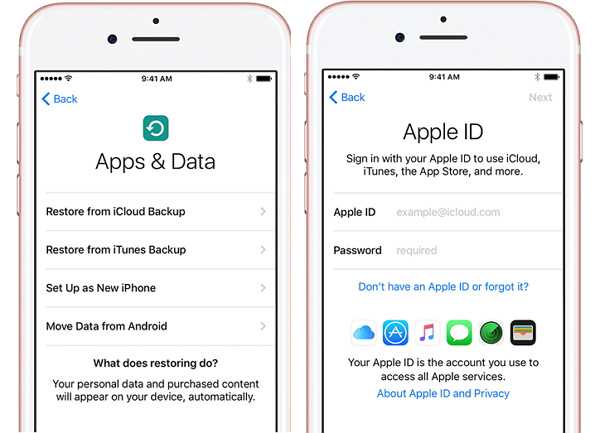
Теперь вы можете легко создавать резервные копии личных данных с помощью защиты паролем iTunes и шифрования. Будьте внимательны, чтобы записать зашифрованный резервный пароль. В противном случае будет много ограничений на зашифрованную резервную копию вашего iPhone, когда забыл пароль. К счастью, вы можете выполнить вышеуказанные операции, чтобы отключить зашифрованное резервное копирование iPhone без пароля.
www.apeaksoft.com
Как я могу разблокировать резервную копию iPhone без пароля
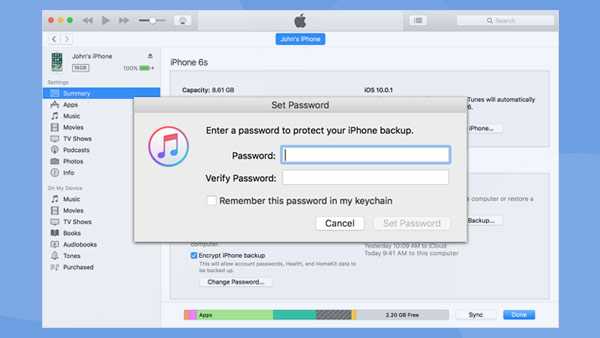
Чтобы защитить резервную копию iPhone, вы можете использовать защиту паролем для резервных копий iPhone. Вы можете зашифровать iPhone в iTunes, но что вы можете сделать, если не можете вспомнить пароль для резервного копирования iPhone? Tipard iOS Data Recovery — лучший инструмент для разблокировки резервной копии iPhone без пароля.
Как разблокировать резервное копирование iPhone с помощью пароля
1. Сначала попробуйте использовать тот же пароль для магазина iTunes, который должен быть паролем для восстановления резервной копии iPhone.
2. Вы можете использовать 0000 в качестве пароля для резервного копирования iPhone. Обычно пароль по умолчанию — 0000.
3. Выберите часто используемый пароль, чтобы проверить, является ли это паролем для iPhone.
4. Если вы используете Mac, вы можете использовать метод Keychain. Для Windows вы должны использовать только магазин iTunes.
Когда вы пробовали все предлагаемое решение, но все же напрасно, вам нужно восстановить и настроить телефон как новый? Нет, вы можете использовать Tipard iOS Data Recovery для разблокировки резервной копии iPhone с забытым паролем.
Как получить доступ к резервной копии iPhone без восстановления пароля
Tipard iOS Data Recovery предоставляет несколько методов для доступа к резервной копии iPhone, если вы не можете запомнить пароль для файлов резервных копий iPhone или iTunes не работает.
1. Извлеките резервную копию iPhone из iTunes. Вы можете напрямую обращаться к резервной копии iPhone без какого-либо шифрования. Вы можете просмотреть файлы перед восстановлением любого файла.
2. Восстановите резервные файлы iPhone iCloud. Программа может сканировать резервную копию iPhone из резервных копий iCloud без пароля.
3. Восстановите удаленные файлы iPhone напрямую. Если вы случайно удалили некоторые файлы, вы можете восстановить файлы с помощью программы.
ru.tipard.com
